Text suchen und ersetzen
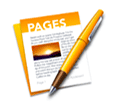 Wer mit längeren Textdateien in Pages 5.1 arbeitet, wird die Funktion Suchen & Ersetzen zu schätzen wissen.
Wer mit längeren Textdateien in Pages 5.1 arbeitet, wird die Funktion Suchen & Ersetzen zu schätzen wissen.
Angenommen Sie haben einen längeren Text vor sich und suchen ein bestimmtes Wort, können es aber auf Anhieb nicht finden:
Gehen Sie in der Menüleiste auf „Bearbeiten“ und dann auf „Suchen“ und im Untermenü nochmals auf „Suchen“. (Alternativ können Sie die Suche auch mit der Tastenkombination cmd + F aufrufen.)
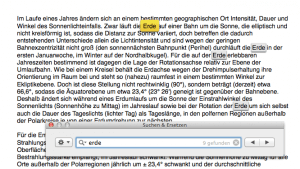
Ein kleines Suchfenster öffnet sich. Geben Sie den Begriff ein, den Sie suchen. Ihnen wird nun angezeigt, ob bzw. wie oft der eingegebene Begriff im Text vorkommt. Mit den Pfeilen am rechten Rand des Suchfensters können Sie vorwärts und rückwärts die Textstellen in Ihrem Pages-Dokument aufsuchen. Pages hebt die gefundenen Textstellen farbig hervor.
Am linken Rand des Suchfensters finden Sie ein kleines Auswahlmenü. Klicken Sie auf den nach unten zeigenden Pfeil. Hier können Sie jetzt noch vorgeben, ob ganze Wörter oder die Groß- und Kleinschreibung bei der Suche berücksichtigt werden soll.
Besonders praktisch ist hier die Funktion „Suchen & Ersetzen. Denn hierüber können Sie Wörter nicht nur suchen, sondern auch direkt mit einem anderen Begriff ersetzen. Das kann einem eine Menge Arbeit ersparen, denn so kann man ein Wort, das häufig im Textdokument vorkommt, auf einen Schlag mit einem anderen ersetzen.
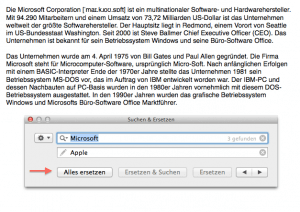
Hinweis: In der Pages Version von iWork 09 war die Suchen & Ersetzen Funktion noch ein wenig komfortabler, da es hier ein wenig mehr Einstellungsmöglichkeiten gab.
In Pages Text suchen und ersetzen – Gibt es hier auch als Video Tutorial
